Ứng dụng Máy tính tích hợp sẵn trên các máy tính chạy hệ điều hành Windows, bao gồm cả dòng máy tính Surface, là một công cụ vô cùng tiện lợi, cho phép bạn thực hiện các phép tính nhanh chóng và chính xác mọi lúc mọi nơi. Tuy nhiên, một số người dùng có thể gặp khó khăn trong việc tìm và mở ứng dụng Máy tính trên thiết bị Surface của họ. Trong bài viết này, muasurface.com sẽ hướng dẫn bạn các phương pháp nhanh chóng để mở ứng dụng Máy tính, giúp bạn tiếp cận công cụ tính toán một cách dễ dàng và nhanh chóng.
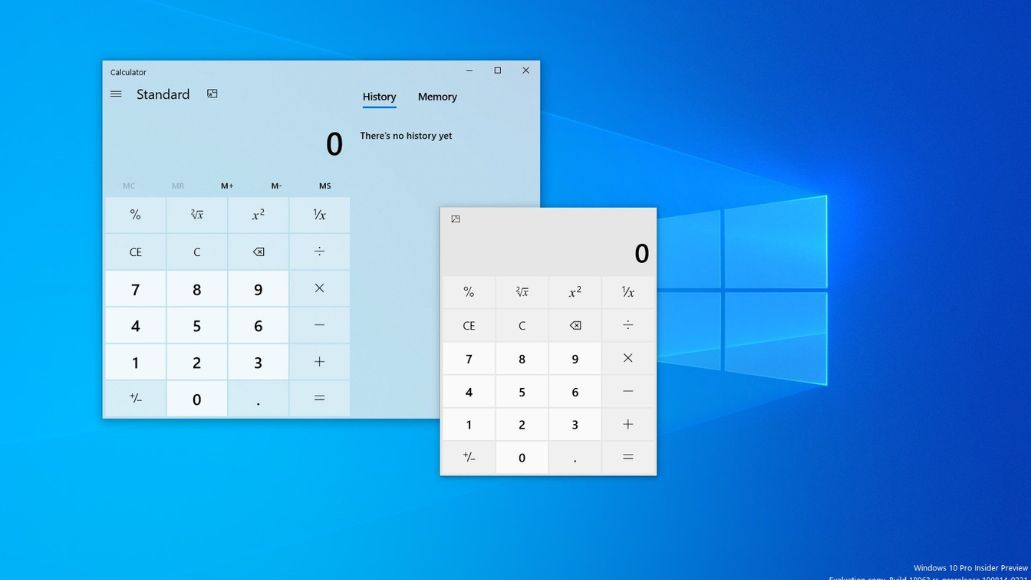
Hãy cùng khám phá với Mua Surface những cách thức mở ứng dụng Máy tính nhanh chóng trên thiết bị Surface của bạn, để bạn có thể tận dụng tối đa khả năng của thiết bị và nâng cao hiệu suất công việc của mình.
Cách 1: Sử dụng menu Start
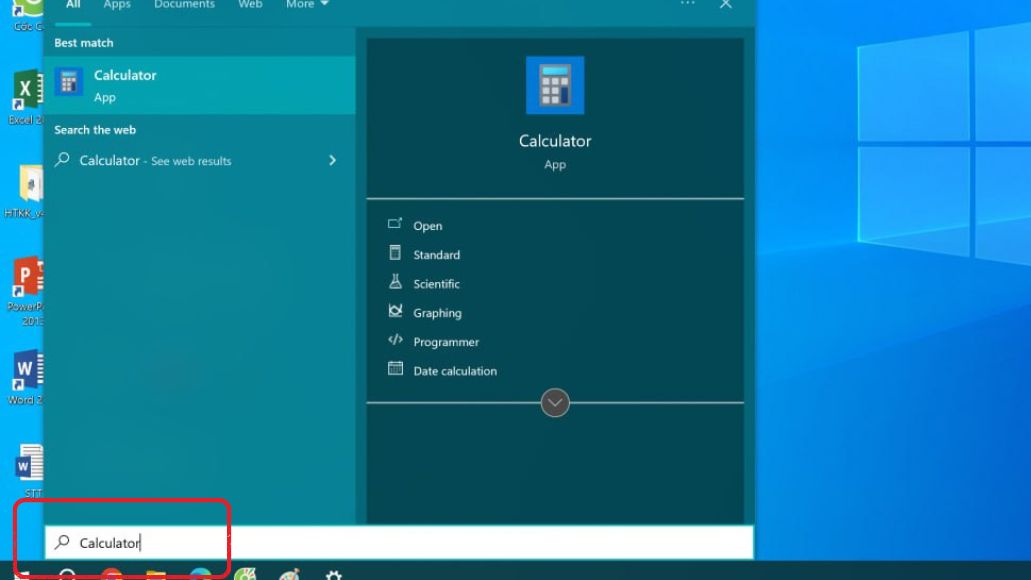
Để mở ứng dụng Máy tính trên máy tính Windows, bao gồm cả dòng Surface, một cách nhanh chóng và hiệu quả, bạn có thể sử dụng menu Start. Đầu tiên, nhấn phím Windows trên bàn phím để mở menu Start. Sau đó, sử dụng thanh tìm kiếm, gõ “Calculator” và nhấn phím Enter. Quy trình này giúp bạn truy cập nhanh chóng vào ứng dụng Máy tính, cho phép bạn thực hiện các phép tính một cách dễ dàng và nhanh chóng.
Cách 2: Sử dụng Run Tool
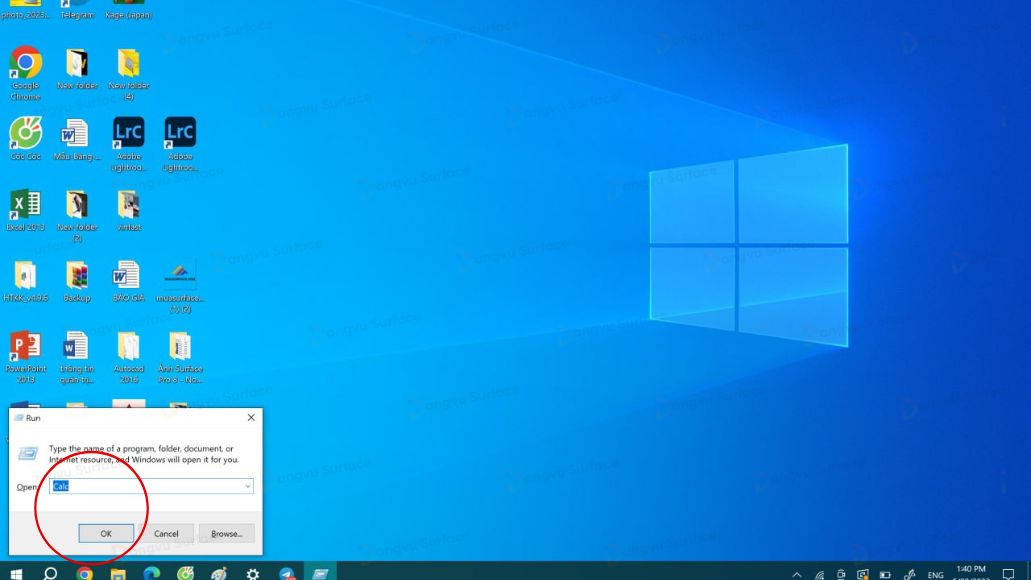
Một phương pháp khác để mở ứng dụng Máy tính trên máy tính Windows, bao gồm cả dòng Surface, là thông qua công cụ Run. Bạn bắt đầu bằng cách sử dụng phím tắt Windows + R, điều này sẽ mở hộp thoại Run. Tiếp theo, trong thanh tìm kiếm của Run, bạn chỉ cần nhập “Calc” và sau đó nhấn OK. Cách này cung cấp một phương thức nhanh chóng và trực tiếp để truy cập vào ứng dụng Máy tính, giúp bạn tiết kiệm thời gian và tăng cường hiệu quả công việc.
Cách 3: Sử dụng trình duyệt web
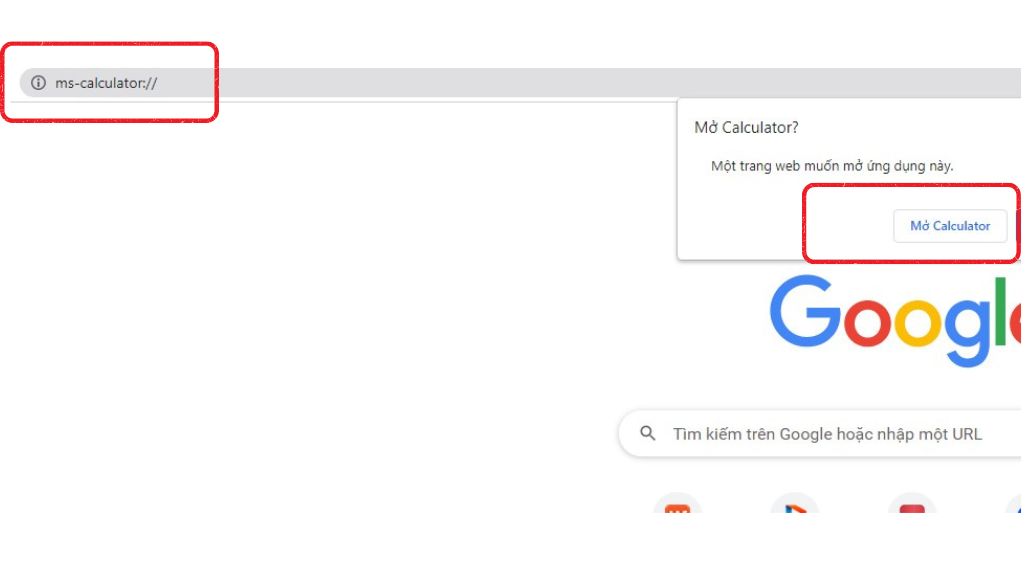
Một cách khác để mở ứng dụng Máy tính trên máy tính Windows, kể cả dòng Surface, là thông qua trình duyệt web. Đầu tiên, bạn cần mở trình duyệt web ưa thích của mình, có thể là Google Chrome hoặc Microsoft Edge. Sau đó, vào thanh địa chỉ URL của trình duyệt, bạn nhập “ms-calculator://” và nhấn Enter. Khi lời nhắc xuất hiện, bạn chỉ cần nhấp vào tùy chọn “Open Calculator” để mở ứng dụng Máy tính. Phương pháp này cung cấp một cách tiện lợi và nhanh chóng để truy cập ứng dụng Máy tính ngay từ trình duyệt web của bạn, giúp bạn thực hiện các phép tính một cách dễ dàng.
Cách 4: Sử dụng Task Manager
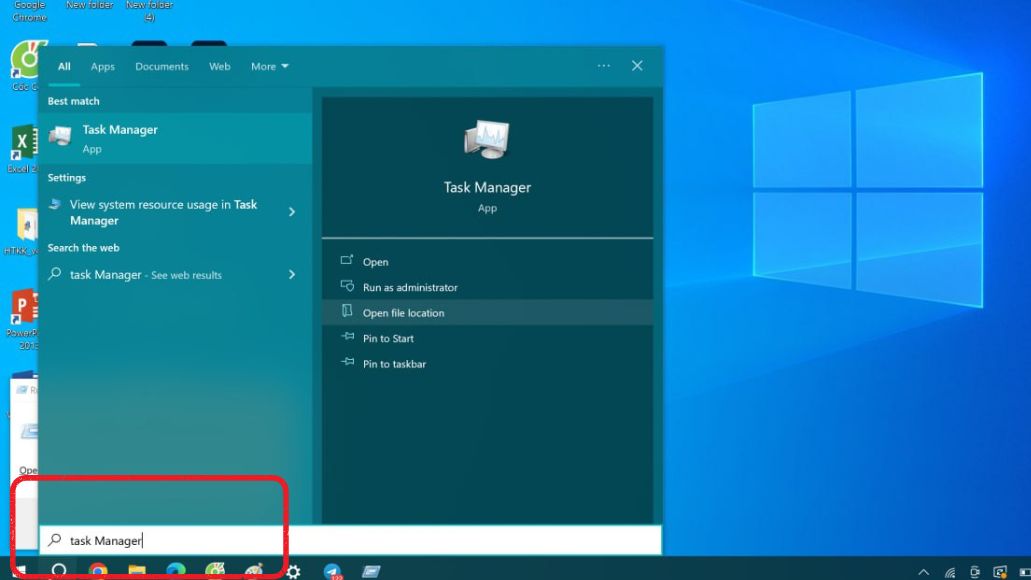
Một phương pháp khác để mở ứng dụng Máy tính trên máy tính Windows, bao gồm cả dòng Surface, là sử dụng Task Manager. Đầu tiên, bạn cần nhấp chuột phải vào biểu tượng Windows trên thanh tác vụ và chọn “Task Manager” từ danh sách hiển thị. Khi Task Manager mở ra, hãy nhấp vào tùy chọn “File” rồi chọn “Run new task” ở phần trên cùng của cửa sổ.
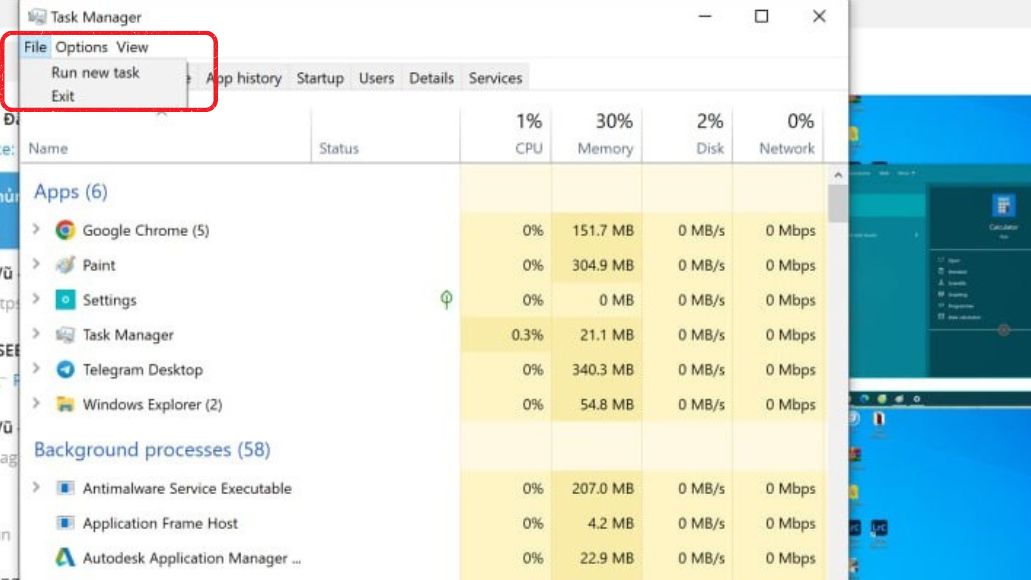
Trong cửa sổ tạo tác vụ mới, nhập “Calc” và sau đó nhấp vào “OK”. Cách này sẽ mở ứng dụng Máy tính một cách nhanh chóng, giúp bạn tiếp cận công cụ tính toán một cách dễ dàng và hiệu quả.
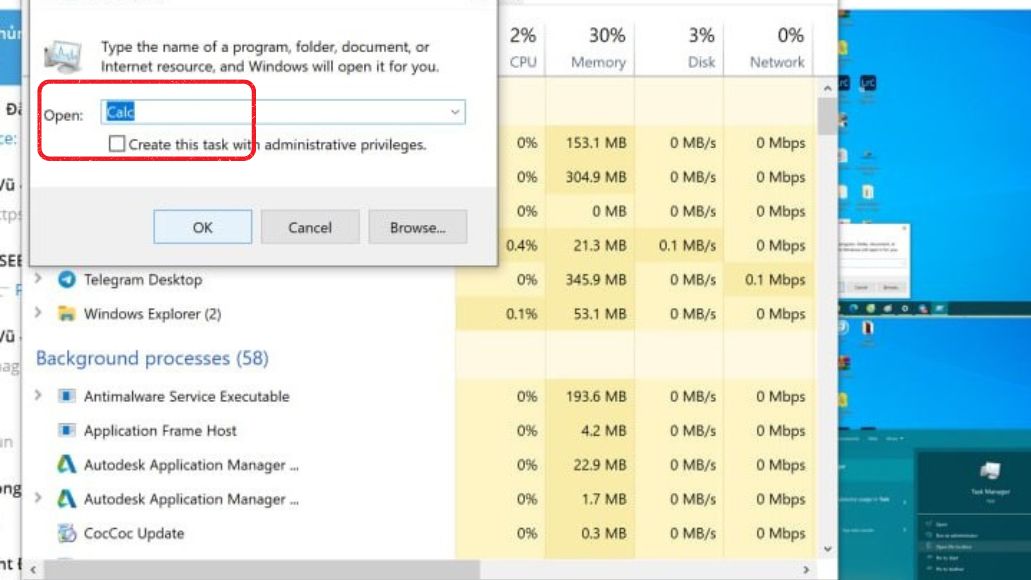
Theo dõi muasurface.com để cập nhật thêm nhiều tin tức công nghệ mới nhất.
Xem thêm:
- Cách sử dụng đế tản nhiệt hiệu quả – Bí quyết giảm tình trạng nóng cho laptop
- Cách khắc phục ổ C trên Surface bị đầy cực nhanh và hiệu quả

Chuyên gia về máy tính Microsoft Surface
Với bề dày kinh nghiệm ấn tượng trong ngành kinh doanh máy tính, Vũ Văn Long không chỉ là một doanh nhân thành đạt mà còn là một nhà nghiên cứu và chia sẻ kiến thức đáng ngưỡng mộ. Anh đã dành nhiều năm để sâu lắng nghiên cứu và phân tích về các sản phẩm Surface và hệ điều hành Windows.
Thông tin liên hệ
Telegram: 0796696666
Email: vuvanlong@dangvu.vn
Facebook: Long Vũ Văn
